Δημιουργία σύνοψης του εγγράφου σας μέσω του Copilot στο Word
Applies To
Word για Microsoft 365 Word για Microsoft 365 για Mac Word για iPad Word Web App
Σημείωση: Αυτή η δυνατότητα είναι διαθέσιμη σε πελάτες με άδεια χρήσης Copilot για Microsoft 365 (εργασίας) ή Copilot Pro (οικίας).
Εάν μόλις λάβατε ένα μακροσκελές έγγραφο για έλεγχο, εξοικονομήστε χρόνο επιτρέποντας στο Copilot στο Word να αντλήσει τα κύρια μόνο σημεία.
Προβολή και χρήση της αυτόματης σύνοψης
Σημείωση: Αυτή η σύνοψη Copilot είναι διαθέσιμη σε πελάτες με άδεια χρήσης Microsoft 365 Copilot (εργασίας). Η αυτόματη σύνοψη κυκλοφορεί σταδιακά, επομένως, αν δεν τη βλέπετε ακόμα, συνεχίστε να την παρακολουθείτε σε μια ενημέρωση (ανατρέξτε στο θέμα Παροχή συνεχούς καινοτομίας στα Windows 11 για περισσότερες πληροφορίες). Η κυκλοφορία της πραγματοποιείται με αργούς ρυθμούς.
Θα δείτε μια σύνοψη διαθέσιμη όταν ανοίξετε ένα έγγραφο και έχετε τη δυνατότητα να το σαρώσετε, ώστε να εξετάσετε ποια θέματα να περιμένετε. Εάν είστε ο συντάκτης ενός μακροσκελούς εγγράφου, έχετε τη δυνατότητα να χρησιμοποιήσετε τη σύνοψη, ώστε να εξετάσετε γρήγορα εάν το περιεχόμενο είναι οργανωμένο με τον τρόπο που θέλετε.
Η σύνοψη θα βρίσκεται σε μια συμπτυγμένη ή μερικώς ανοιχτή ενότητα στο επάνω μέρος της σελίδας. Επιλέξτε Προβολή περισσότερων, ώστε να εξετάσετε την πλήρη σύνοψη και, εάν θέλετε να την προσαρμόσετε ή να υποβάλετε ερωτήσεις σχετικά με τα έγγραφα, επιλέξτε Άνοιγμα σε συνομιλία στο κάτω μέρος της σύνοψης και πληκτρολογήστε μια προτροπή.

Συμβουλή: Εάν δεν βρίσκετε χρήσιμες τις συνόψεις, έχετε τη δυνατότητα να επιλέξετε τον τρόπο που θα τις εμφανίζετε για όλα τα έγγραφα. Οι συνόψεις αποθηκεύονται στο cache, ώστε να διατηρούνται οι επιδόσεις του υπολογιστή σας όσο το δυνατόν πιο γρήγορες.
Ρωτήστε το Copilot για μια σύνοψη εάν δεν βλέπετε αυτόματα μία
-
Επιλέξτε Copilot από την κορδέλα, ώστε να ανοίξετε το παράθυρο Copilot.
-
Στο πλαίσιο σύνταξης Copilot, πληκτρολογήστε "συνόψισε αυτό το έγγραφο" ή κάντε κλικ στην επιλογή πρότασης.
Θέλετε να μάθετε περισσότερα σχετικά με μια συνοπτική ιδέα; Στη σύνοψη του Copilot, επιλέξτε Αναφορές, ώστε να προβάλετε παραπομπές από τις οποίες το Copilot έχει αντλήσει πληροφορίες μέσα από το έγγραφο.
Δημιουργία σύνοψης κατά την κοινή χρήση ενός εγγράφου
Σημείωση: Αυτή η δυνατότητα είναι προς το παρόν διαθέσιμη μόνο σε πελάτες με άδεια χρήσης Microsoft 365 Copilot (εργασίας).
Το Copilot έχει τη δυνατότητα να δημιουργήσει συνόψεις όταν προβαίνετε σε κοινή χρήση ενός μη κρυπτογραφημένου εγγράφου με συνεργάτες. Τα κρυπτογραφημένα έγγραφα δεν υποστηρίζονται προς το παρόν.
-
Σε ένα υπάρχον έγγραφο Word, επιλέξτε Κοινή χρήση και, στη συνέχεια, στη λίστα, επιλέξτε Κοινή χρήση.
-
Επιλέξτε το εικονίδιο

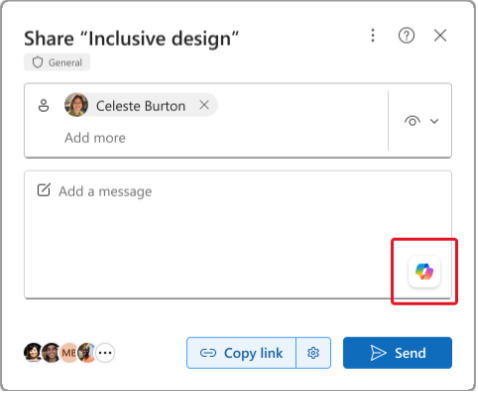
-
(Προαιρετικό) Επεξεργαστείτε τη σύνοψη, ανάλογα με τις ανάγκες.
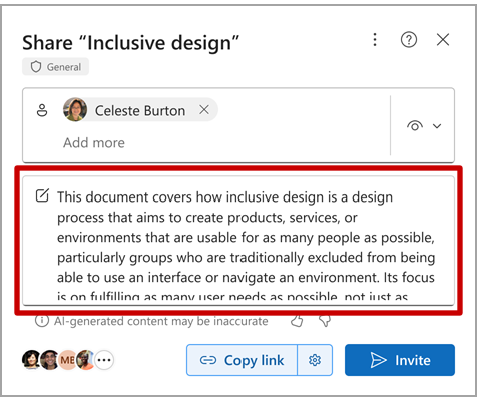
Αφού προβείτε σε κοινή χρήση του αρχείου Word, η ειδοποίηση ηλεκτρονικού ταχυδρομείου προς τους συνεργάτες σας περιλαμβάνει τη σύνοψη που δημιουργείται από το Copilot.
Έλεγχος των αποτελεσμάτων
Εξετάστε τη σύνοψη Copilot που δημιουργήθηκε. Πώς ακούγεται; Είναι έτοιμη για κοινή χρήση; Ή χρειάζεται λίγη ακόμα επεξεργασία; Συχνά, η πρώτη απόκριση δεν είναι τέλεια. Η AI λειτουργεί πιο σωστά με μια μικρή συνομιλία. Έχετε τη δυνατότητα να λάβετε καλύτερα αποτελέσματα παρέχοντας πιο ευρύ γενικό πλαίσιο και λεπτομέρειες σχετικά με αυτό που θέλετε.
Παροχή ευρέος γενικού πλαισίου και λεπτομερειών
Συμπεριλάβετε ορισμένο γενικό πλαίσιο και μερικές λεπτομέρειες στις προτροπές σας, ώστε να έχετε καλύτερα αποτελέσματα με το Copilot. Για ποιον είναι η σύνοψη; Γιατί το χρειάζεστε; Πώς σκοπεύετε να το χρησιμοποιήσετε; Δοκιμάστε να χρησιμοποιήσετε προτροπές όπως τις εξής:
-
Τι πρέπει να γνωρίζουν οι υπεύθυνοι λήψης επιχειρηματικών αποφάσεων σχετικά με το <θέμα στο έγγραφό σας>; Γιατί είναι σημαντική η κατανόηση αυτών των θεμάτων;
-
Πρέπει να κοινοποιήσω τα κύρια σημεία αυτού του εγγράφου με τους συναδέλφους μου. Γράψε μερικές παραγράφους που περιλαμβάνουν γιατί αυτά τα σημεία είναι σημαντικά για την εταιρεία μας.
Υπάρχουν κλήσεις για ενέργεια; Τι πρέπει να κάνουμε στη συνέχεια;
Με κάθε προτροπή, το Copilot σαρώνει ξανά το έγγραφο και, στη συνέχεια, δημιουργεί μια απόκριση. Έχετε τη δυνατότητα να συνεχίσετε την υποβολή προτροπών μέχρι να είστε ικανοποιημένοι με τα αποτελέσματα.
Δοκιμή προτεινόμενων προτροπών
Το Copilot προσφέρει προτεινόμενες προτροπές, τις οποίες μπορείτε να δοκιμάσετε ή μπορείτε πάντα να πληκτρολογήσετε τις δικές σας προτροπές για Copilot. Με κάθε απόκριση, θα βλέπετε μία ή περισσότερες προτεινόμενες προτροπές. Δοκιμάστε μία και εξετάστε τα αποτελέσματα.
Επιλέξτε αν οι συνόψεις θα εμφανίζονται αυτόματα
Έχετε τη δυνατότητα να επιλέξετε εάν θέλετε να εμφανίζονται αυτόματα οι συνόψεις ή εάν θέλετε να εμφανίζονται πάντα σε κατάσταση σύμπτυξης.
-
Στην αυτόματη σύνοψη, επιλέξτε Ρυθμίσεις (...) και, στη συνέχεια, επιλέξτε Αυτόματη σύμπτυξη της σύνοψης Copilot.
-
Όταν χρησιμοποιείτε το Word για το web, επιλέξτε το βέλος δίπλα στο εικονίδιο Copilot της κορδέλας, επιλέξτε ΡυθμίσειςCopilot και επιλέξτε Αυτόματη σύμπτυξη της σύνοψης Copilot.
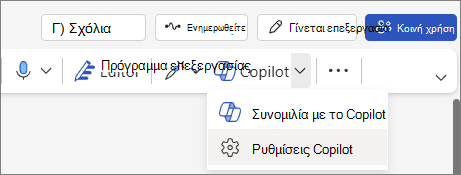
Τρέχοντες περιορισμοί
-
Για να δημιουργήσει συνόψεις το Copilot, το περιεχόμενο αναφοράς πρέπει να έχει τουλάχιστον 20 λέξεις.
-
Το Copilot, προς το παρόν, περιορίζεται σε έως και 80.000 λέξεις για ένα μόνο ερώτημα ή ερώτηση κατά τη δημιουργία συνόψεων.
-
Παρόλο που το Copilot λαμβάνει υπόψη ολόκληρο το έγγραφο, προς το παρόν δεν παρέχει πάντα παραπομπές σε μεταγενέστερο περιεχόμενο εγγράφου. Βελτιώνουμε την παραπάνω διεργασία.
Για περισσότερες πληροφορίες, ανατρέξτε στο θέμα Διατηρήστε το σύντομο και γλυκό: ένας οδηγός σχετικά με το μήκος των εγγράφων που παρέχετε στο Copilot.
Μάθετε περισσότερα
Καλώς ορίσατε στο Copilot στο Word
Συνήθεις ερωτήσεις σχετικά μέσω του Copilot στο Word
Πού μπορώ να βρω το Microsoft Copilot;











